كيفية أتمتة نماذج مايكروسوفت وورد مع الحقول المخصصة
مايكروسوفت أوفيس مايكروسوفت وورد مايكروسوفت بطل / / March 19, 2020
تاريخ آخر تحديث

يتيح لك استخدام الحقول المخصصة في Microsoft Word تجميع المستندات العامة التي يمكنك إعادة استخدامها لأغراض مختلفة. إليك نظرة على كيفية إنشائها ولماذا تريد ذلك.
سواء كنت طالبًا أو موظفًا في المكتب ، يحتاج الجميع تقريبًا إلى استخدام المستندات بين الحين والآخر. تتطلب بعض الوظائف أن تقوم بإنتاج نفس الحروف أو النماذج أو بعض المستندات الأخرى وفقًا لجدول منتظم. يمكن أن يوفر استخدام الحقول المخصصة في مستنداتك الكثير من الوقت. هنا نظرة على ما هي وكيفية استخدامها.
ما هي الحقول المخصصة؟
تتيح لك الحقول المخصصة إنشاء مستند عام يمكنك إعادة استخدامه لأغراض أخرى. يتيح لك ذلك تبسيط العمليات الخاصة بك ، ويمكن أن يجعلك عاملاً أو طالبًا فعالاً للغاية.
هناك العديد من الطرق التي يمكنك من خلالها استخدام الحقول المخصصة. يمكنك إنشاء رسالة نموذجية بحقول مخصصة يمكنك استخدامها لتخصيصها لمن ترسل إليه. يمكنك استخدامها لإنشاء استبيان أو نموذج جمع بيانات يمكنك إعادة استخدامه بغض النظر عن المعلومات التي تحتاج إلى جمعها. يمكن أن يوفر لك هذا النهج ساعات من الجهد لأنك لن تضطر إلى إعادة إنشاء المستندات مرارًا وتكرارًا.
كيفية إنشاء الحقول المخصصة
يعد استخدام الحقول المخصصة في Microsoft Word أسهل بكثير مما قد تتوقعه. أول شيء تفعله هو تحديد نوع المستند الذي ستنشئه ، والكلمات أو العبارات التي ستجعلها قابلة للتخصيص.
على سبيل المثال ، لنفترض أنك تريد إنشاء حرف تستخدمه لإرسال عروض الأسعار لعملائك. يمكنك كتابة خطاب مرة واحدة ، ثم تحديد مناطق الرسالة التي تريد جعلها قابلة للتخصيص.
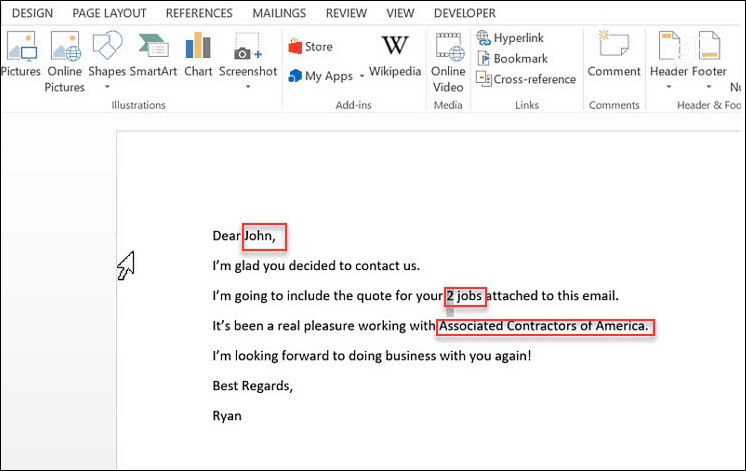
لذا ، في هذا المثال ، ستحتاج إلى إنشاء ثلاثة حقول مخصصة ؛ اسم المستلم وعدد الوظائف واسم الشركة. لإعداد هذه الحقول المخصصة ، انتقل إلى قائمة المعلومات في Word ، وعلى الجانب الأيمن من الشاشة ، انقر على السهم المنسدل بجوار خصائص> خصائص متقدمة.
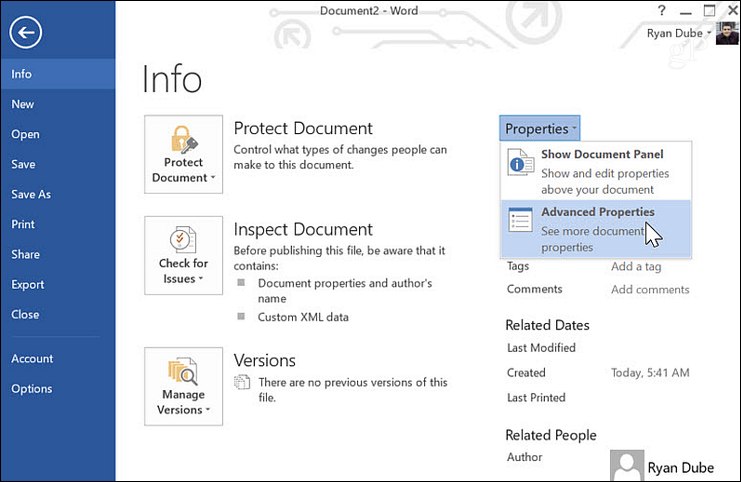
في هذه النافذة المنبثقة ، يمكنك إضافة حقل المستلم بالاسم. حدد "النص" كنوع ، والقيمة. انقر أضف، وثم حسنا.
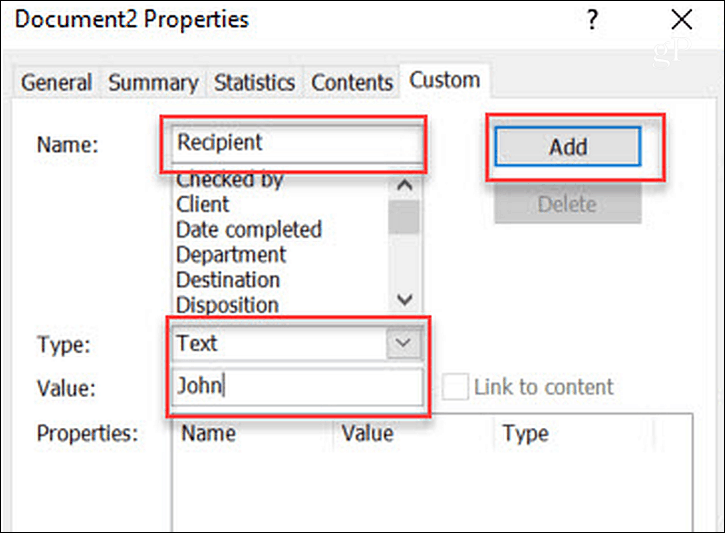
في وثيقتك ، يمكنك تمييز اسم "جون" في رسالتك الأصلية. في قائمة Word ، انقر فوق إدراج القائمة ، انقر فوق القائمة المنسدلة الأجزاء السريعة وحدد الحقول. في النافذة المنبثقة ، انقر فوق DocProperty تحت أسماء الحقول، وانقر على المستلم (أو أيًا كان اسم الحقل) ضمن خاصية.
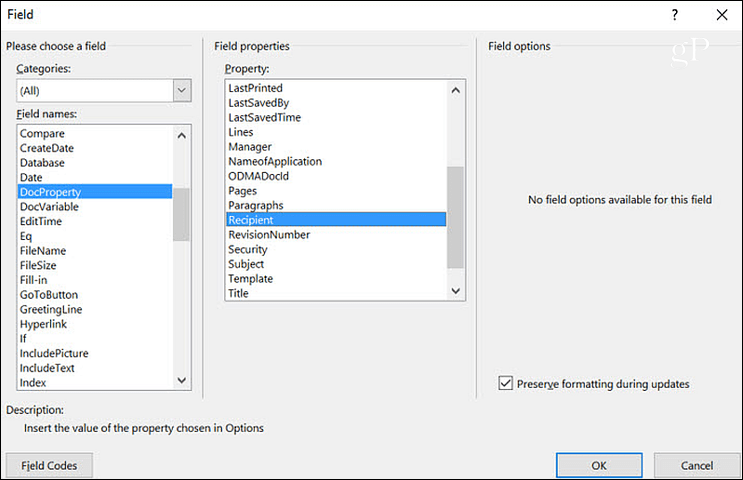
عندما تنقر حسنا، سيؤدي ذلك إلى تحديث نصنا المميز بالحقل (وقيمة الحقل) الذي حددته. الآن ، يمكنك العودة إليها خصائص متقدمة مرة أخرى ، وإضافة باقي الحقول.
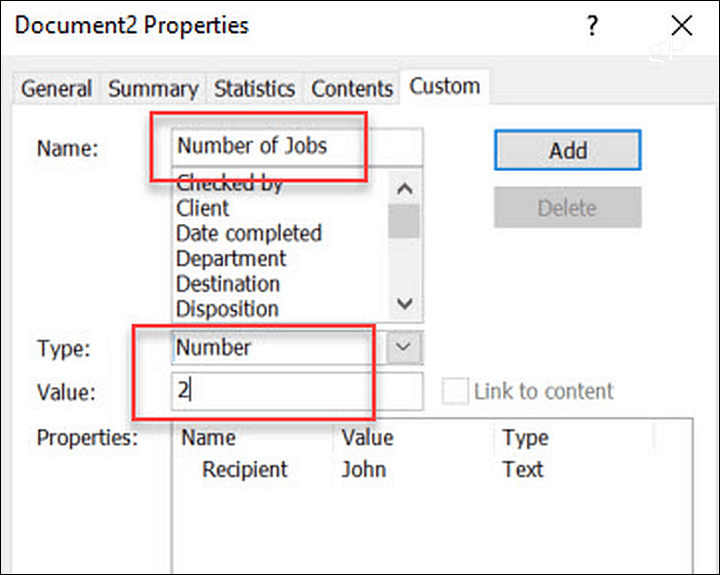
بمجرد الانتهاء من إضافتها جميعًا ، سترى جميع الحقول المخصصة مدرجة في الخصائص صندوق.
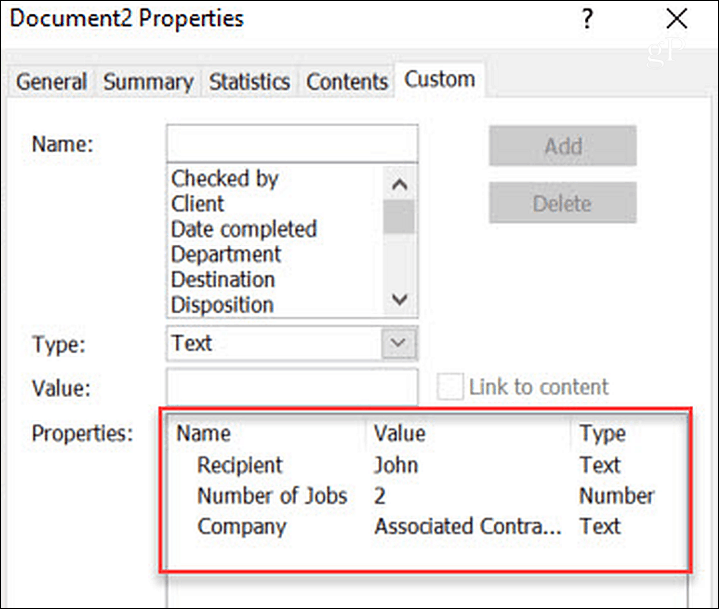
إذا قمت بإجراء أي تغييرات على قيم الحقول المخصصة الخاصة بك ، لتحديث تلك القيم في المستند الفعلي ، ما عليك سوى النقر بزر الماوس الأيمن على الحقل والنقر فوق تحرير الحقل.
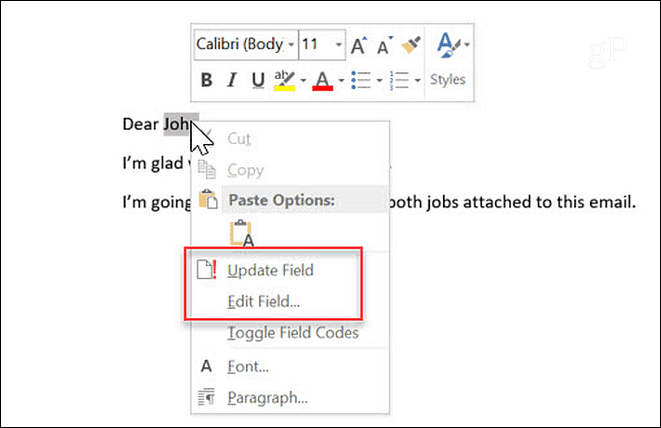
عندما تحتاج إلى كتابة خطاب جديد إلى مستلم جديد ، لا يتعين عليك كتابة رسالتك من البداية. ما عليك سوى فتح المستند الذي أنشأته لآخر مستلم ، وانتقل إلى منطقة الخصائص المتقدمة ، وقم بتحديث جميع الحقول للعميل الجديد الذي ترسل الرسالة إليه. قم بتحديث القيمة ، وانقر فوق تعديل زر.
سيؤدي هذا إلى تحديث القيمة في الخصائص الجزء. بمجرد الانتهاء من تحديث جميع الحقول المخصصة في "الخصائص المتقدمة" ، يمكنك الرجوع إلى المستند وإبراز الحقول وتحديثها.
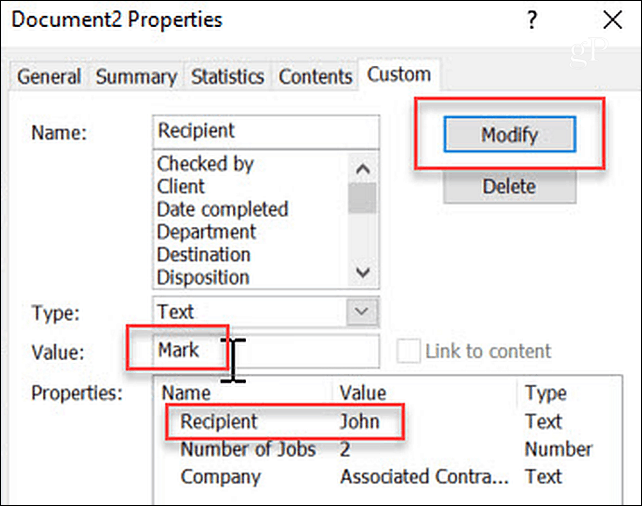
لماذا استخدام الحقول المخصصة؟
يعد استخدام الحقول المخصصة طريقة رائعة لتقليص الوقت الذي تقضيه في كتابة الرسائل أو إرسال أي شكل من أشكال التواصل الكتابي إلى الأشخاص. إذا كنت بحاجة إلى القيام بشيء مثل هذا على أساس منتظم ، فقم بإنشاء خطاب القالب الخاص بك بحقول مخصصة ، ولن تضطر أبدًا إلى كتابة تلك الرسالة مرة أخرى. ولكن هناك العديد من حالات الاستخدام الأخرى لهم.
تحرير الفواتير
شيء واحد يحتاج كل نشاط تجاري تقريبًا إلى القيام به هو إصدار فاتورة للعملاء الذين تنتج منتجات أو خدمات لهم. إذا كنت شركة صغيرة ، فقد لا تتمكن من تحمل تكاليف برنامج محاسبة ينتج فواتير لك ، لذا ستحتاج إلى إنشاء الفواتير من البداية.
يختار العديد من أصحاب الشركات الصغيرة استخدام Excel أو Word لتجميع الفواتير. إذا كنت تستخدم Word ، يمكنك تبسيط عملية تحرير الفواتير الخاصة بك عن طريق جعل كل بند تحت كل عمود حقل مخصص. تحتاج فقط إلى إنشاء حقل مخصص لكل خلية ، تمامًا كما فعلت لكل حقل في مثال الحرف أعلاه. ثم قم بإنشاء أول فاتورة "قالب" ووضع "N / A" في كل خلية.
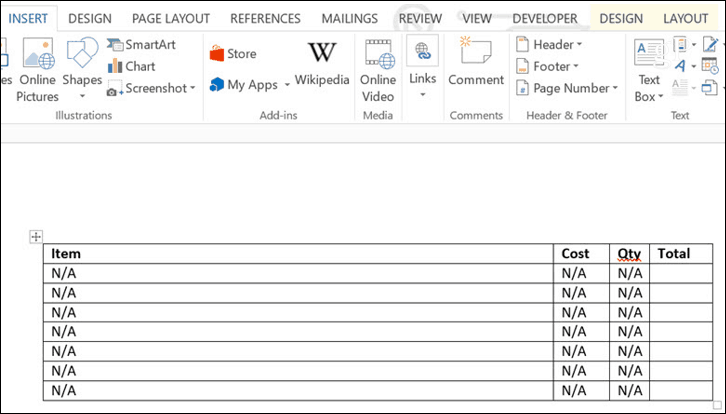
بمجرد إنشاء جدول بيانات النموذج ، يمكنك تحديد الخلايا التي يتصل بها كل حقل مخصص عن طريق النقر بزر الماوس الأيمن على النص داخل الخلية والنقر فوق تحرير الحقل.
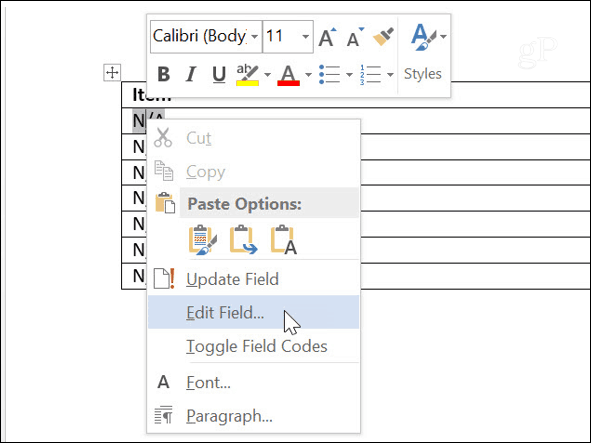
يتيح لك ذلك تحديد الحقل المخصص الذي تم تعيينه لتلك الخلية. انتقل من خلال جميع الخلايا وقم بتعيين الحقول المخصصة بهذه الطريقة.
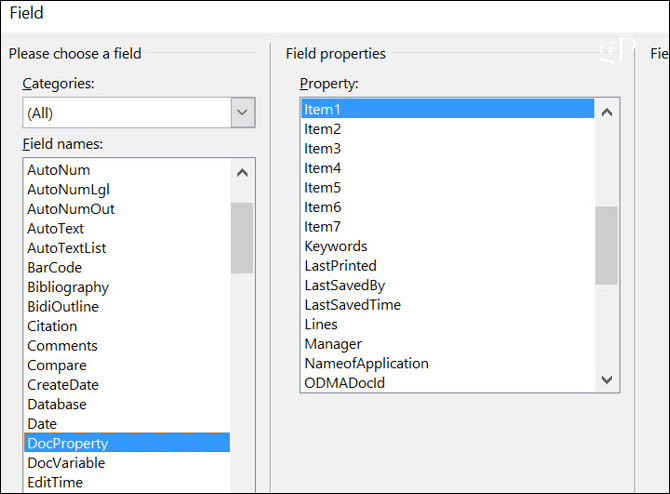
بمجرد الانتهاء ، في المرة التالية التي تحتاج فيها إلى إنشاء فاتورة ، يمكنك فقط فتح القالب الخاص بك ، والانتقال إلى منطقة الخصائص المتقدمة. في ال مخصص علامة التبويب ، ما عليك سوى مراجعة جميع الحقول المخصصة وملء القيمة وفقًا لاحتياجات تحرير الفواتير للشهر الحالي. هذا أسرع بكثير وأكثر كفاءة من تصميم فاتورتك بالكامل من الصفر.

الخطوط العريضة
هناك مجال آخر يمكن أن يكون رائعًا لتوفير الوقت وجعل حياتك أكثر كفاءة بعض الشيء وهو استخدام الحقول المخصصة لإنشاء الخطوط العريضة. يعمل هذا النهج حقًا فقط إذا كنت شخصًا غالبًا ما يضع مخططًا قياسيًا يحتوي على عدد مماثل من العناصر عليه. شيء يشبه المنهاج الدراسي لأستاذ جامعي.
في هذه الحالة ، يمكن تعريف كل بند كحقل كامل. ثم من مكان واحد في الخصائص المتقدمة ، يمكنك التمرير لأسفل وتحديد مخططك في مكان واحد. سيتيح لك ذلك الاحتفاظ بالرؤوس الشائعة والمناطق الأخرى من المخطط التي لا تتغير. والتركيز فقط على البنود التي ستكون مختلفة.

الدراسات الاستقصائية
من الطرق المفيدة جدًا لاستخدام الحقول المخصصة إنشاء استطلاعات أو استبيانات. قد يتكون هذا النوع من المستندات من سلسلة من الأسئلة ، كل منها بعده سطر فارغ.
هناك طريقتان لاستخدام النماذج المخصصة مع مثل هذا المستند اعتمادًا على ما عليك القيام به. إذا كنت تقوم بتسليم الاستطلاع للطلاب ، على سبيل المثال ، يمكنك تحديد الحقول الفارغة على أنها الحقول المخصصة. بعد ذلك ، يمكن لأي شخص ملء النموذج فقط استخدام مربع الخصائص المتقدمة لملء إجاباته ، كل ذلك على التوالي.
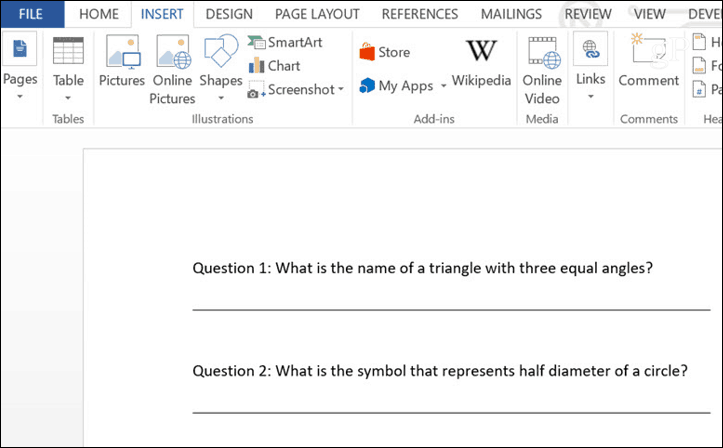
قد يكون هناك خيار آخر لسيناريو حيث يحتاج المعلم كثيرًا إلى إنشاء اختبار يتكون من أسئلة وأجوبة. في هذه الحالة ، قد تحتاج الأسئلة إلى تغيير كل عام. يمكن للمعلم تحديد كل سؤال كحقل مخصص ، وفي بداية العام ، ما عليك سوى الدخول وتحديث الأسئلة. يتجنب هذا الحاجة إلى إعادة إنشاء مستندات الاختبار وإعادة تنسيقها بالكامل. يتم التنسيق مرة واحدة فقط. من خلال تحديث الحقول المخصصة ، تقوم بإنشاء مستند جديد تمامًا دون الحاجة إلى القيام بذلك من البداية.
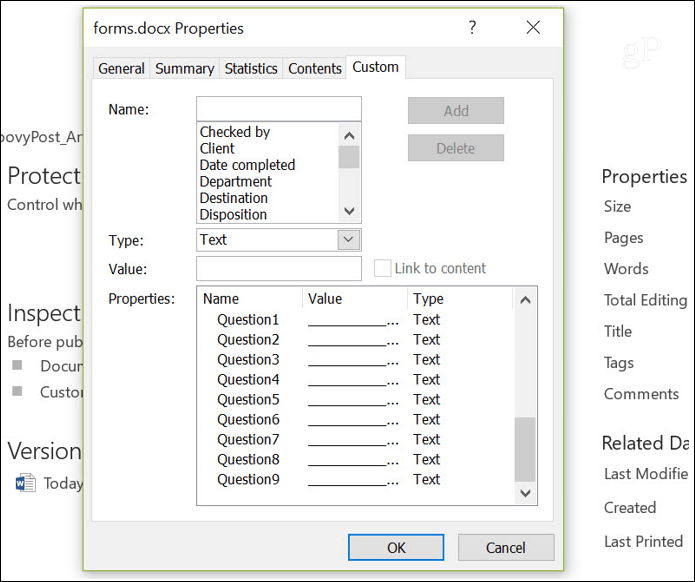
نماذج المعلومات
حالة الاستخدام النهائية هذه للحقول المخصصة هي نموذج. إذا كان لديك بعض المعلومات التي تحتاج إلى جمعها بشكل متكرر في العمل أو في المنزل. يمكنك إنشاء نموذج مثل هذا ، والذي يتيح لك جمع وتوثيق تلك المعلومات بسرعة. كما ترى ، يشبه هذا إلى حد كبير سيناريو الاستطلاع أعلاه ، ولكنه سيكون مستندًا ستنشئه يسمح لك بجمع نفس المعلومات بشكل متكرر مرارًا وتكرارًا.
من خلال تحديد الفراغات في هذه النماذج كحقول ، يمكنك ببساطة الانتقال إلى الخصائص المتقدمة ، وملء بيانات النموذج في ثوانٍ إلى دقائق. يمكن أن يقلل هذا النهج بشكل كبير من جهود جمع البيانات ، مما يوفر على نفسك (أو موظفيك الذين يجمعون البيانات لك) وقتًا كبيرًا.
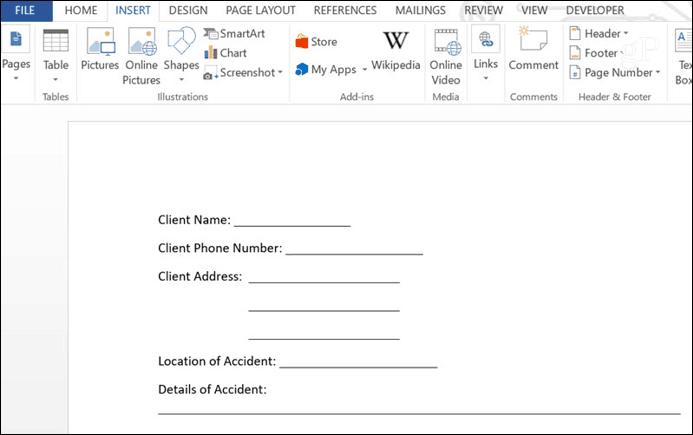
استنتاج
كما ترى ، تعد الحقول المخصصة طريقة رائعة لجعل نفسك أو عملك أكثر كفاءة. حالات الاستخدام الموضحة أعلاه ليست سوى عينات صغيرة. أي نوع من المستندات حيث يتشابه معظم المستند مع تغيير أقسام معينة فقط هو المرشح للتبسيط مع الحقول المخصصة.
فكر جيدًا في نوع المستندات التي تنتجها أو تتعامل معها يوميًا ، وقد تفاجأ عندما تكتشف كيف أن دمج بعض الحقول المخصصة يمكن أن يوفر لك الكثير من الوقت.
